サイトマップはブログ運営に必要不可欠なものですが、初心者にはサイトマップの役割がわからないという方も多いと思います。
ブログへのサイトマップの導入は必須です。なぜならSEO対策に一役買ってくれるから。
当記事ではWordpressでブログを運営する初心者ブロガー向けに、サイトマップを導入する方法と手順を解説していきます。
目次
サイトマップの役割って何?どうして必要?
まずはじめにサイトマップの役割を簡単に説明すると、サイトマップは
「Googleがブログにある記事コンテンツを認識しやすくするための地図」
として使われます。
サイト“マップ”の名前の通り、ブログやサイトの構造をわかりやすく伝えるための地図の役割をしているもので、Googleはサイトマップを参考にクローラーと呼ばれるロボットを使って、訪問したブログにどんな情報が乗っているのか?データを収集して評価をしていきます。
サイトマップを設定しているブログはGoogleにコンテンツを見つけてもらいやすくなるため、ブログ運営者であれば必ず設定しておきたいページです。
プラグイン「Google XML Sitemaps」を使うのが一番簡単
ただし、サイトマップはブログで公開している記事コンテンツ情報を正しくGoogleに伝えるために、常に最新の情報を保たないといけません。
ですが、記事を更新するたびにサイトマップを更新したり削除したりするのは非常に面倒です。
そんな面倒な作業を会所売るために、プラグイン「Google XML Sitemaps」を使うのがオススメです。
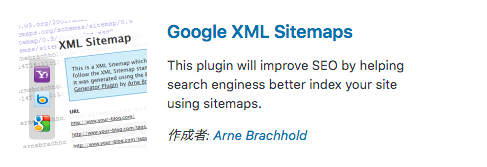
サイトマップを自動生成してくれるプラグイン
このプラグインはWordpressブログ専用のプラグインで、記事を公開したり更新するたびにサイトマップを常に最新の状態に保ってくれ、さらにはサイトマップが更新されるたびにGoogleへ自動で通知を行ってくれるというスグレモノです。
残念ながらはてなブログなどの無料ブログには対応していないのでWordpressユーザー限定のプラグインですが、Wordpressでブログを運営していてまだサイトマップを導入していない方は今すぐインストールすることをオススメします。
次は実際の「Google XML Sitemaps」のインストール手順と設定について解説していきます。
Google XML Sitemapsを導入する方法
Google XML Sitemapsをインストールする
まず、プラグイン「Google XML Sitemaps」をインストールしましょう。
プラグインのインストール手順は簡単ですが、はじめて取り組む初心者のハードルを下げるために別の記事で解説しておきました。下記の記事も合わせて参考にして、実際にプラグインをインストールしてみてください。
【関連記事】
WordPressにプラグインをインストールする方法
Google XML Sitemapsの設定
プラグインをインストールした次に、サイトマップの設定をします。
ただ、この設定がなかなかに難しく、専門知識も必要だったりするので、初心者にはハードルがやや高めです。なのでテンプレで入力してしまいましょう。
僕の場合はバズ部さんの記事「Google XML Sitemapsの設定方法」の設定をそのまま使っています。
(※リンクをクリックするとサイトに飛べるので参考にしながら設定してみましょう。)
設定が完了したら、サイトマップが表示されるか確認してみましょう。設定が問題なくできていればURLに「ブログのドメイン/sitemap.xml」と入力するとサイトマップが表示されます。
サーチコンソールにサイトマップを登録する
サイトマップの設定ができたら、Googleサーチコンソールにサイトマップを登録しましょう。
Googleサーチコンソールにアクセスし「サイトマップ」をクリックしたら、「新しいサイトマップの追加」に「sitemap.xml」と入力して「送信」をクリックします。
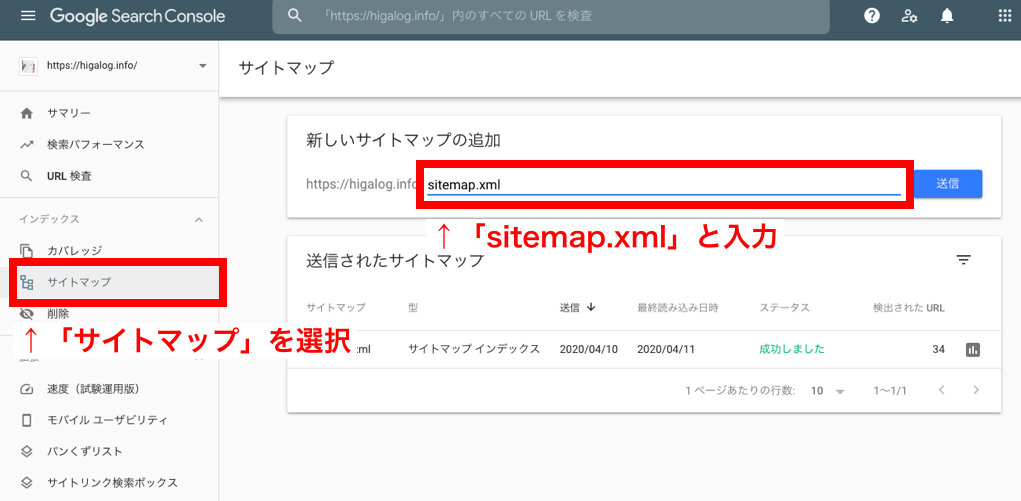
これで、Googleにサイトマップを定期的に巡回してもらえるようになりました。
まとめ:SEO対策に必須のサイトマップは今すぐ導入しよう
Googleが巡回しやすいブログを構築するためにはサイトマップの導入は必要不可欠です。
WordPressでサイトマップを導入する手順を最後にもう一度まとめます。
・プラグイン「Google XML Sitemaps」をインストールする
・バズ部の記事を参考に設定を行う
・Googleサーチコンソールにサイトマップを登録する
以上です。当記事が参考になれば嬉しいです。
東出タロウ
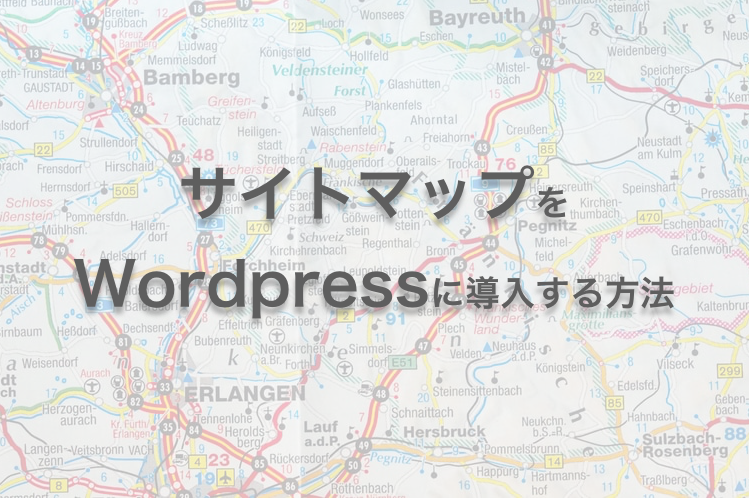


コメントを残す